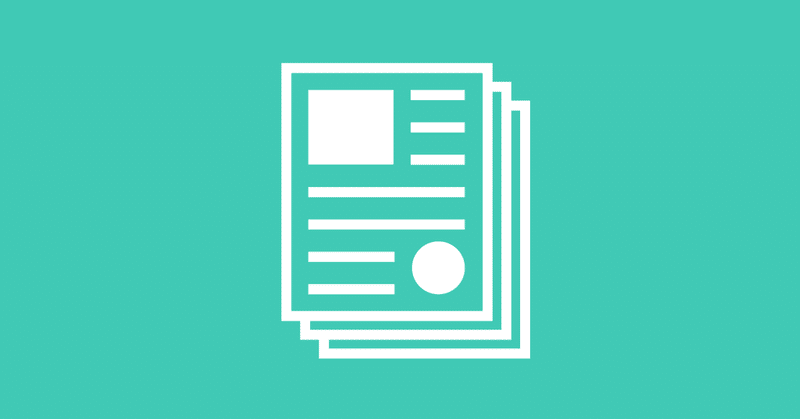
ISOファイル
ISOファイルとは
DVDやBlu-ray Discなどの内容を、一つのファイルにまとめたイメージファイル。
ISO ファイルに保存された情報は、CD プレーヤーなしでコンピュータにマウント(接続した周辺機器などOSに認識させ、利用可能にすること)して使用したり、開いてコンテンツを探したり、お好きな物理ディスクに書き込んだりできる。
コンピュータはマウントされた ISO ファイルを挿入された物理ディスクとして扱う。
拡張子
.ISO
圧縮について
ISOイメージファイルはDVD/BD上(あるいは他の任意のディスクフォーマット)の全ファイルのデータが圧縮なしで保存される。
理由は、元のディスクのコンテンツをすべて完全にデジタル コピーしたものであるため。
ISOファイルの保存や持ち運びを便利にさせるために、手元のISOファイルを圧縮するということは可能。(例:Winzip)
何に使われる?
最も一般的な用途は、物理的な CD、DVD、Blu-ray ディスクのバックアップ作成
大規模なプログラムの配布および使用ができるので例えば、Windows および Linux の OS を ISO ファイルで USB ストレージ デバイスまたは CD に書き込むことができる。(OS製品なのどの中には、インストール用の起動ディスクなどのISOファイルを開発元がインターネット上で公開している場合がある。これをDVD-Rなどのディスクに記録してパソコンの光学ドライブに挿入して起動すれば、その製品の導入プログラムを立ち上げることができる。)
確認方法
パソコン上のISOファイルをダブルクリックするだけでは、内容を確認することはできない。
ISOファイルの内容をパソコン上で確認(内容にアクセス)したいときは、ISOファイルをマウントする。
ISOファイルをマウントすると、仮想のDVDドライブにISOファイルがセットされ、内容を確認できるようになる。
ISOファイルをマウントすると、あたかも実際の光学ドライブにディスクを挿入した時のように読み書きすることができる。
メモ
ISOファイルのマウント方法さえ知っていれば、お手軽にCDやDVDを持ち歩くのと同じこと。
複数のISOファイルをマウントすることも可能だが、パソコンのリソースをムダに消費し続けるので使わないISOファイルはアンマウントした方がよい。
